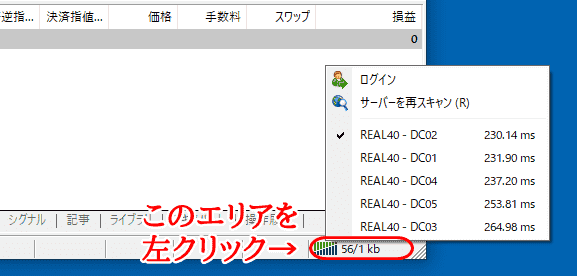XMトレーディングで口座を開設したら、取引ツールのMT4/MT5からその口座にログインすることになります。
そのとき必要になるのが、ID(口座番号)とパスワード。
そして、XMのサーバー名も入力(選択)しなければいけません。
FX初心者が初めてログインするとき、おそらくIDとパスワードはしっかりメモしてあるはず。
でも、サーバー名が必要になることは知らないのではないでしょうか。
そこで、XMトレーディングのサーバー名の確認方法や、見つからないときの探し方、そのほかサーバー関連情報をまとめました。
\追加口座開設はXMマイページから/
XM公式
ログインはこちら
ログイン→追加口座開設から可能です
あなたのXM口座のサーバー名を確認する方法
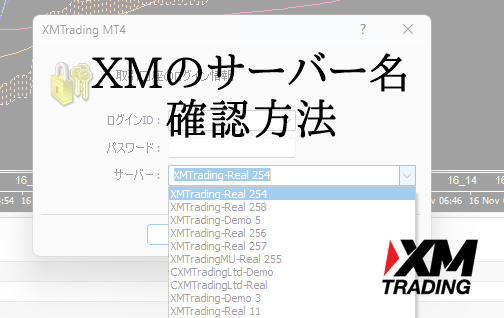
- XM会員ページで確認
- 口座開設完了メールで確認
- XMサポートに問い合わせて確認
- 取引ツールに記憶されているログイン情報で確認
確認方法はこの4パターンです。
各ユーザーの状況しだいですが、一番簡単&確実なのは会員ページでの確認ですね。
次からは、それぞれについてパソコンとスマホ(タブレット)で確認する方法を解説していきます。
【パソコン編】XMサーバー名を確認する方法

【パソコン】XMマイページで確認する方法
- XM公式サイトにログインしマイページを開く
- 「マイアカウントの概要」欄で確認したい口座をクリック
最初にXM公式サイトにログインしてください。
こちらからログインページに直接アクセスできます。
XMにログインすると最初のページに「マイアカウントの概要」欄があります。
ここに開設済みの口座が一覧で表示されているため、サーバー名を確認したい口座の枠内をクリックしましょう。
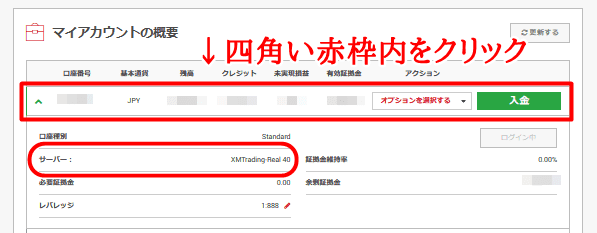
するとサーバー名が載っています。
上画像の場合は「XMTrading Real 40」となっていますが、数字部分は利用者により異なります。
【パソコン】口座開設時に届くメールで確認
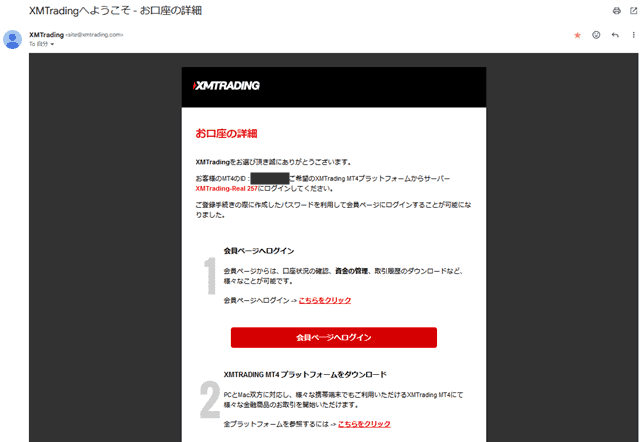
- XM口座開設時に登録したメールサービスを開く
- 「XMTrading へようこそ」という題名のメールを確認
口座開設すると必ず送られてくる開設完了メールを確認するため、まずはメールサービスを開きましょう。
「XMTrading へようこそ」というタイトルのメールを探して開きましょう。
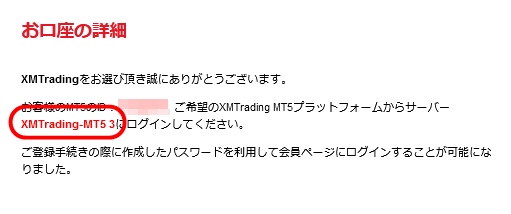
開くと上のような内容になっているはずです。
赤丸部分のようにサーバー名が載っているため確認しましょう。
この場合は開設時にMT5を選んでいるため「XMTrading MT5 3」となっていますが、人により最後の数字は異なります。
また、MT4であれば「XMTrading Real xx」(xxは数字)という名称です。
【パソコン】XMサポートに問い合わせて確認
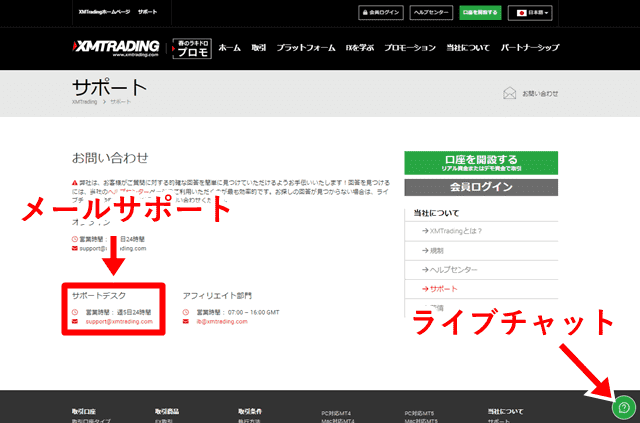
XMのライブチャットは以下のリンクからサポートページを開いて右下にあるライブチャットアイコンをクリックしましょう。
サポートページはこちら
⇒https://www.xmtrading.com/jp/support
メールは「support@xmtrading.com」へ送信しましょう。
XMのサポートは「ライブチャット」「メール」「電話」の3種類あります。
この中で「電話」は事前予約が必要になるためおすすめしません。
「ライブチャット」は平日9~21時で日本語対応しています。
「メール」は24時間受け付けていますが、返信は1営業日以内です。
早く知りたい方はライブチャットを利用しましょう。
サポートの使い方など詳細はこちらの記事で解説しています。
【パソコン】取引ツールに記憶されているログイン情報で確認
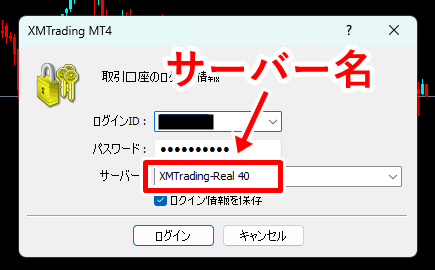
この確認方法は、すでにパソコン版取引ツールでログインしたことがある方限定です。
パソコン用の取引ツールMT4/MT5では、一度ログインするとその情報を保存できます。
「ツールを起動→ファイル→取引口座にログイン」でログインウィンドウが表示されるため、そこで目的の口座を選択しサーバー名を確認しましょう。
新たにスマホアプリ版でログインするときなどにこの方法が使えます。
【スマホ/タブレット編】XMサーバー名を確認する方法

【スマホ/タブレット】XMマイページから確認する方法
スマホ/タブレットのブラウザアプリからXM公式サイトにログインしましょう。
あとは「マイアカウントの概要」欄で確認したい口座をタップすればサーバー名が表示されます。
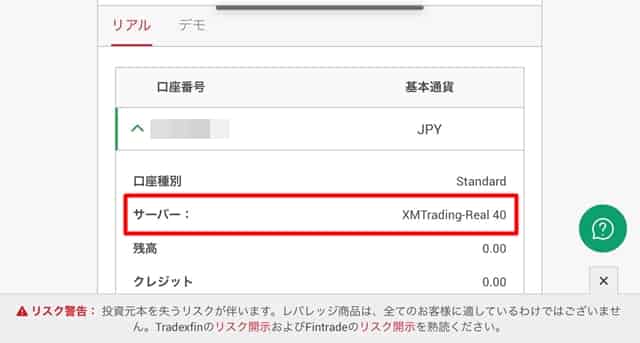
MT4は「XMTrading Real xx」、MT5は「XMTrading MT5 xx」という名称です。
(xxは数字)
【スマホ/タブレット】口座開設時に届くメールで確認
XMに登録したメールサービス宛てに届いている「XMTrading へようこそ」というタイトルのメールで確認しましょう。
見つからない場合は、迷惑メールも確認してください。
そのメール本文にサーバー名が記載されています。
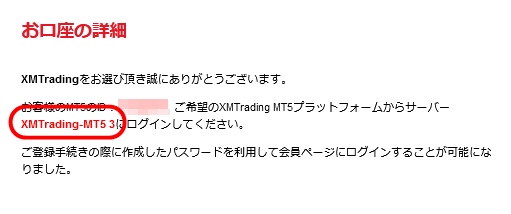
なお、すでに削除してしまった場合は、別の確認方法を利用しましょう。
【スマホ/タブレット】XMサポートに問い合わせて確認
スマホ/タブレットのブラウザアプリから、XMサポートページを開いて「日本語ライブチャット」ボタンをタップしましょう。
サポートページはこちら
⇒https://www.xmtrading.com/jp/support
メールでの問い合わせは「support@xmtrading.com」からできます。
XM公式アプリでも問い合わせ可能
MT5で口座開設した方は、スマホ/タブレットでXM公式アプリが使えます。
公式アプリの「詳細」ページのメニュー内に日本語ライブチャットがあるため、アイコンをタップすれば問い合わせられます。
サポート利用方法はこちらの記事をご覧ください。
【スマホ/タブレット】取引ツールに記憶されているログイン情報で確認
すでにスマホ/タブレット用の取引アプリにログイン済みの方は、この確認方法も使えます。
新たにパソコン版取引ツールをインストールし、ログインするときに有効です。
MT4/MT5アプリでは起動後設定ページを開くとログイン中の口座のサーバー名を確認できます。
XMのサーバーが見つからないときの対処法

パソコン版MT4/MT5でXMサーバーが見つからない場合
MT4/MT5にログインするとき、IDとパスワードのほかサーバー名を選ぶことになります。
選択欄には一覧でサーバー名が表示されるんですが、リストにないことも…。
そんなときは、以下の方法で自分のXM口座に割り当てられているサーバー名を追加します。
自分のサーバー名を追加する方法
- MT4/MT5を起動する
- 上部メニュー「ツール」→「オプション」を選ぶ
- 「サーバー」タブ選びサーバー名を入力する(
- 上部メニュー「デモ口座の申請」を押す
- 「スキャン」を押しサーバー名が緑になったら追加完了
- MT4/MT5を再起動
あとはログイン情報を記憶させつつログインしましょう。
次からは起動すればログインした状態になります。
スマホ/タブレットアプリ版MT4/MT5でXMサーバーが見つからない場合
取引アプリではログイン時の検索でXMのサーバーが見つからないこともあります。
これに関しては人的ミスの可能性大です。
XMのサーバーは「XMtrading xxxxxxx数字」といった名称になっていて、とにかく大量にあります。
しかも似たようなアルファベットの羅列になっているんですよね。
見落としがないかもう一度上から1つ1つ再確認してみてください。
編集部でも何度かサーバー名が見つからないこともあったんですが、結局勘違い・見間違えていただけでした。
パソコン版MT4/MT5は追加しないと出てこないこともありますが、スマホ/タブレットアプリ版は不具合でもない限り出てきます。
MT4でXMサーバー名を検索する方法
- MT4アプリを起動し下部メニュー「設定」を押す
- 「新規口座」を押す
- 「既存のアカウントにログイン」を押す
- サーバー名検索ボックスに「XMTrading」と入力
- 自分のXMサーバー名を選ぶ
ポイントは日本向けサービスの「XMTrading」で検索すること。
面倒なら「XMT」まででもOKです。
「XM」で検索すると海外サービスのサーバー名まで出てきてしまうため探すのが大変になります。
XMデモ口座のサーバー確認方法
デモ口座の場合は口座開設時に送られてくるメールで確認することになります。
メールが見つからない場合は迷惑メールやゴミ箱を探してみましょう。
なければもう一度デモ口座を開設し直しましょう。
XMのサーバーに関するQ&A
まとめ
XMトレーディングのサーバー確認方法について紹介しました。
ログインするときサーバー名がわからず困ることもあると思います。
とくに、初めてFXトレードする方にとってはよくあること。
確認方法はいくつかありますが、ログインID(口座番号)とパスワードさえわかっていれば問題ありません。
そのどちらも忘れてしまった場合は、XMカスタマーサポートへ問い合わせて教えてもらいましょう。